sfc/scannow windows资源保护无法执行 sfc命令提示windows资源保护无法启动修复服务解决方法
sfc/scannow windows资源保护无法执行,在使用Windows操作系统时,偶尔会遇到一些问题,其中之一就是无法执行sfc命令或者收到Windows资源保护无法启动修复服务的错误提示,这个问题可能导致系统无法正常运行和修复。幸运的是我们可以采取一些解决方法来解决这个问题。本文将介绍如何解决sfc命令无法执行的问题,帮助您恢复系统的正常运行。
方法一:
1、按Windows+R,在打开的运行输入框中输入services.msc,按回车;
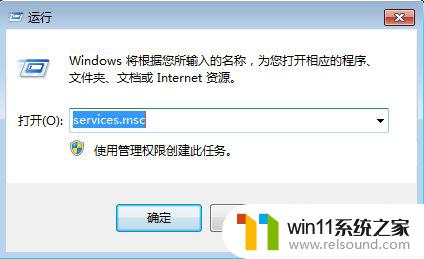
2、找到Windows Modules Installer,右击它,点击启动。

方法二:
1、按Windows+R,打开运行,输入regeidt确定,打开注册表;

2、依次展开HKEY_LOCAL_MACHINE\System\CurrentControlSet\Control,在Control右侧找到RegistrySizeLimit。如果没有的话,在右侧空白区右键点击新建—DWORD(32位-值),命名为RegistrySizeLimit;
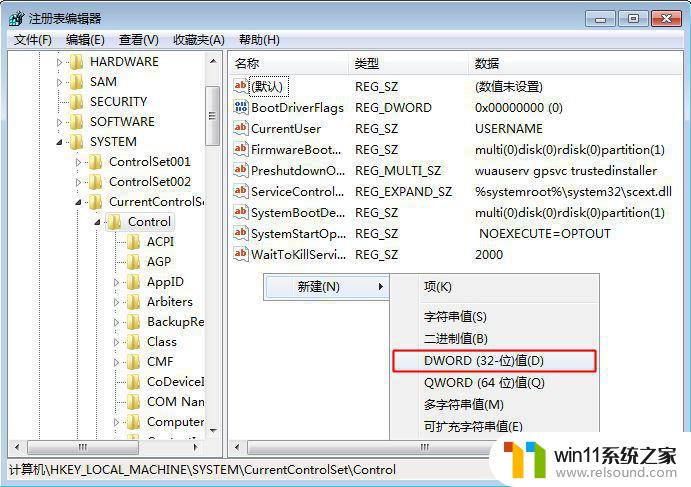
3、右键“RegistrySizeLimit”修改,将原来的值改为ffffffff ,8个f十六进制,确定;
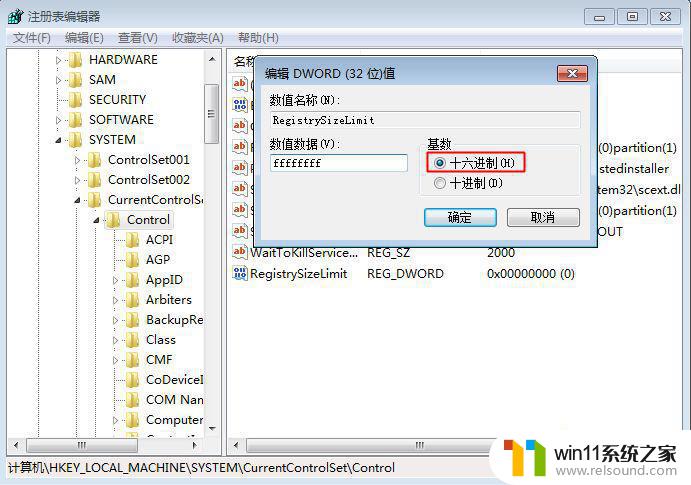
4、重启电脑,在开始菜单搜索cmd。右键“管理员身份运行”,在命令提示符中执行SFC /SCANNOW命令。
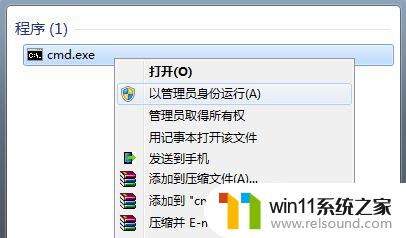
以上是用于解决 Windows 资源保护无法执行的全部内容,如果您遇到了相同的问题,请参照本文的方法进行处理,希望这些方法对您有所帮助。















